webaccess教程-第11章
- 格式:doc
- 大小:2.05 MB
- 文档页数:20
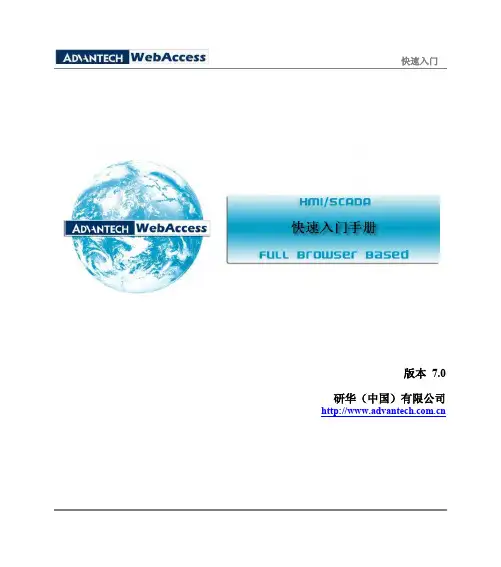
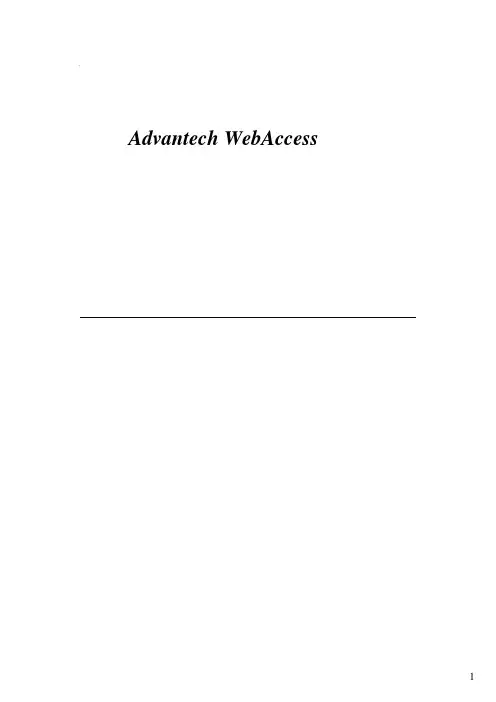
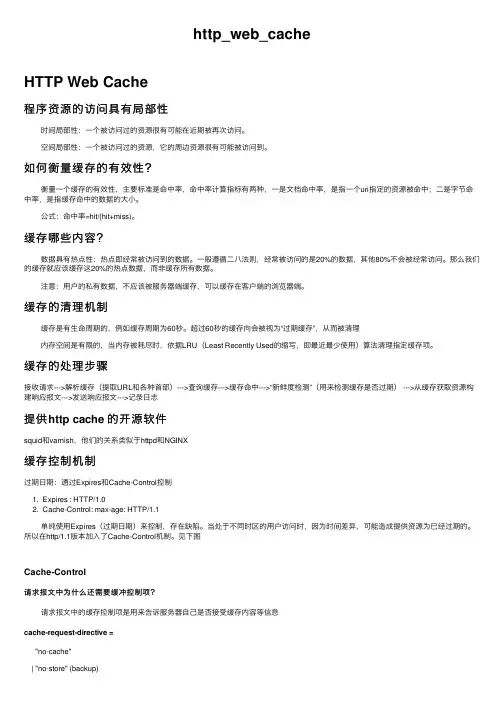
http_web_cacheHTTP Web Cache程序资源的访问具有局部性时间局部性:⼀个被访问过的资源很有可能在近期被再次访问。
空间局部性:⼀个被访问过的资源,它的周边资源很有可能被访问到。
如何衡量缓存的有效性?衡量⼀个缓存的有效性,主要标准是命中率,命中率计算指标有两种,⼀是⽂档命中率,是指⼀个uri指定的资源被命中;⼆是字节命中率,是指缓存命中的数据的⼤⼩。
公式:命中率=hit/(hit+miss)。
缓存哪些内容?数据具有热点性:热点即经常被访问到的数据。
⼀般遵循⼆⼋法则,经常被访问的是20%的数据,其他80%不会被经常访问。
那么我们的缓存就应该缓存这20%的热点数据,⽽⾮缓存所有数据。
注意:⽤户的私有数据,不应该被服务器端缓存,可以缓存在客户端的浏览器端。
缓存的清理机制缓存是有⽣命周期的,例如缓存周期为60秒。
超过60秒的缓存向会被视为“过期缓存”,从⽽被清理内存空间是有限的,当内存被耗尽时,依据LRU(Least Recently Used的缩写,即最近最少使⽤)算法清理指定缓存项。
缓存的处理步骤接收请求--->解析缓存(提取URL和各种⾸部)--->查询缓存--->缓存命中--->“新鲜度检测”(⽤来检测缓存是否过期) --->从缓存获取资源构建响应报⽂--->发送响应报⽂--->记录⽇志提供http cache 的开源软件squid和varnish,他们的关系类似于httpd和NGINX缓存控制机制过期⽇期:通过Expires和Cache-Control控制1. Expires : HTTP/1.02. Cache-Control: max-age: HTTP/1.1单纯使⽤Expires(过期⽇期)来控制,存在缺陷。
当处于不同时区的⽤户访问时,因为时间差异,可能造成提供资源为已经过期的。
所以在http/1.1版本加⼊了Cache-Control机制。

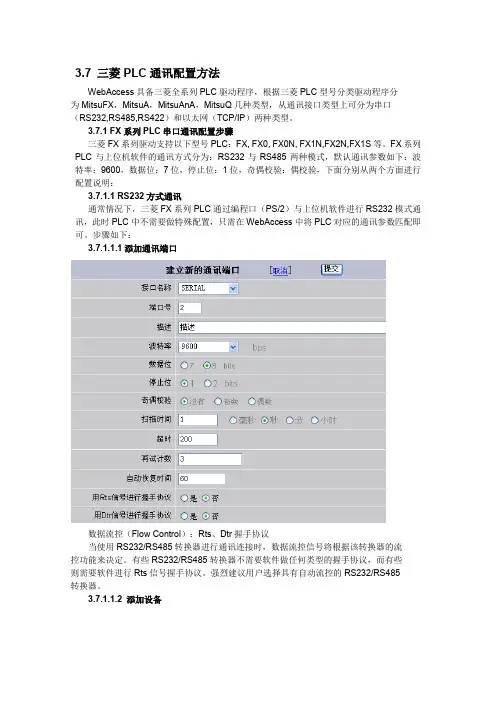
3.7 三菱PLC通讯配置方法WebAccess具备三菱全系列PLC驱动程序,根据三菱PLC型号分类驱动程序分为MitsuFX,MitsuA,MitsuAnA,MitsuQ几种类型,从通讯接口类型上可分为串口(RS232,RS485,RS422)和以太网(TCP/IP)两种类型。
3.7.1 FX系列PLC串口通讯配置步骤三菱FX系列驱动支持以下型号PLC:FX, FX0, FX0N, FX1N,FX2N,FX1S等。
FX系列PLC与上位机软件的通讯方式分为:RS232与RS485两种模式,默认通讯参数如下:波特率:9600,数据位:7位,停止位:1位,奇偶校验:偶校验,下面分别从两个方面进行配置说明:3.7.1.1 RS232方式通讯通常情况下,三菱FX系列PLC通过编程口(PS/2)与上位机软件进行RS232模式通讯,此时PLC中不需要做特殊配置,只需在WebAccess中将PLC对应的通讯参数匹配即可。
步骤如下:3.7.1.1.1添加通讯端口数据流控(Flow Control):Rts、Dtr握手协议当使用RS232/RS485转换器进行通讯连接时,数据流控信号将根据该转换器的流控功能来决定。
有些RS232/RS485转换器不需要软件做任何类型的握手协议,而有些则需要软件进行Rts信号握手协议。
强烈建议用户选择具有自动流控的RS232/RS485转换器。
3.7.1.1.2 添加设备单元号:实际PLC的串行地址号,即Device ID。
单个PLC可以默认0进行通讯。
3.7.1.1.3 添加IO点添加IO点的步骤同3.6.3。
根据表3.7.1中的“数据类型”栏选择合适的参数类型(模拟量、数字量)和转换代码。
参数地址表:表3.7.13.7.1.2 RS485方式通讯为便于远距离通讯,三菱FX2N系列PLC通过FX2N-485-BD模块实现RS485方式与WebAccess软件通讯,安装FX2N-485-BD需设置PLC的D8120寄存器,请参照《FX通讯用户手册》。
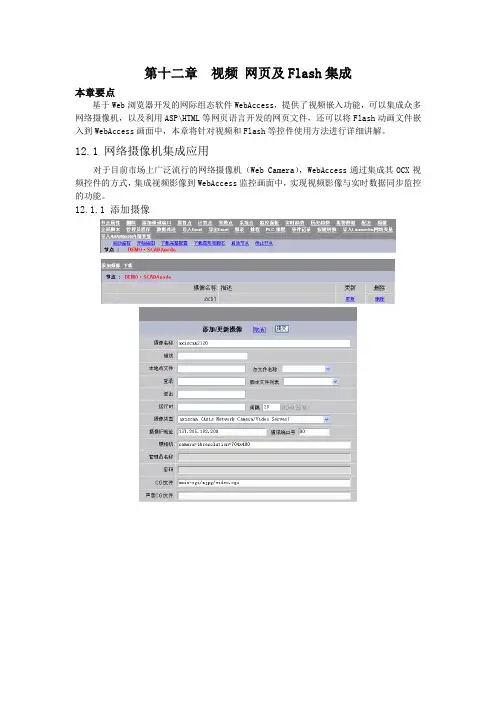
第十二章视频网页及Flash集成本章要点基于Web浏览器开发的网际组态软件WebAccess,提供了视频嵌入功能,可以集成众多网络摄像机,以及利用ASP\HTML等网页语言开发的网页文件,还可以将Flash动画文件嵌入到WebAccess画面中,本章将针对视频和Flash等控件使用方法进行详细讲解。
12.1 网络摄像机集成应用对于目前市场上广泛流行的网络摄像机(Web Camera),WebAccess通过集成其OCX视频控件的方式,集成视频影像到WebAccess监控画面中,实现视频影像与实时数据同步监控的功能。
12.1.1 添加摄像图12-1 添加摄像12.1.2 制作视频窗口提交后,添加视频页面会出现如下图所示视频地址链接,复制该链接,用于制作自定义视频窗口。
点击该页面的“下载”按钮。
图12-2 视频的链接地址12.1.3 自定义视频窗口WebAccess支持用户自定义视频窗口的大小及位置,打开DrawDAQ画面(开始绘图),依次选择菜单栏中的动态->摄像显示,如下图所示。
图12-3 自定义视频在弹出的视频添加窗口中,名称一栏,可以自定义;摄像一栏,则直接将12.1.2步骤中复制的视频链接地址复制到该栏位,然后确认。
图12-4 设置视频显示确认后系统要求制定该视频窗口的位置及尺寸大小,用户可以通过鼠标拖拽的方式自行定义。
定义完成后,如下图所示,会在画面中出现红色的矩形线框。
该线框即为视频图像显示窗口。
图12-5 定义视频显示大小和位置保存DRW和BGR画面后下载图片。
12.1.4 浏览视频效果启动核心程序,打开刚刚制作完成的BGR页面,便可以看到如下加载了视频图像的效果。
图12-6 显示视频图象另外,还可以通过点击工具栏中的“摄像”按钮,查看全屏摄像画面。
图12-7 全屏显示视频12.2网页文件集成应用随着网络技术的普及和发展,越来越多的视频服务器也开始支持基于IE浏览器远程访问的功能,WebAccess提供接口将视频服务器的多屏视频画面集成到监控画面中。
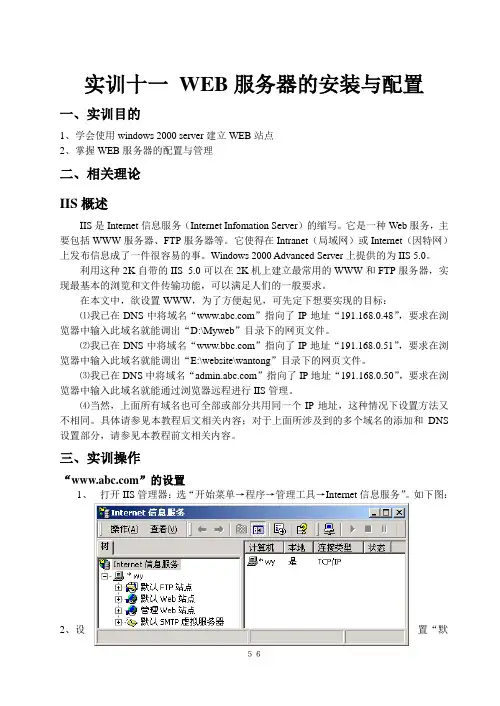
实训十一WEB服务器的安装与配置一、实训目的1、学会使用windows 2000 server建立WEB站点2、掌握WEB服务器的配置与管理二、相关理论IIS概述IIS是Internet信息服务(Internet Infomation Server)的缩写。
它是一种Web服务,主要包括WWW服务器、FTP服务器等。
它使得在Intranet(局域网)或Internet(因特网)上发布信息成了一件很容易的事。
Windows 2000 Advanced Server上提供的为IIS 5.0。
利用这种2K自带的IIS 5.0可以在2K机上建立最常用的WWW和FTP服务器,实现最基本的浏览和文件传输功能,可以满足人们的一般要求。
在本文中,欲设置WWW,为了方便起见,可先定下想要实现的目标:⑴我已在DNS中将域名“”指向了IP地址“191.168.0.48”,要求在浏览器中输入此域名就能调出“D:\Myweb”目录下的网页文件。
⑵我已在DNS中将域名“”指向了IP地址“191.168.0.51”,要求在浏览器中输入此域名就能调出“E:\website\wantong”目录下的网页文件。
⑶我已在DNS中将域名“”指向了IP地址“191.168.0.50”,要求在浏览器中输入此域名就能通过浏览器远程进行IIS管理。
⑷当然,上面所有域名也可全部或部分共用同一个IP地址,这种情况下设置方法又不相同。
具体请参见本教程后文相关内容;对于上面所涉及到的多个域名的添加和DNS 设置部分,请参见本教程前文相关内容。
三、实训操作“”的设置1、打开IIS管理器:选“开始菜单→程序→管理工具→Internet信息服务”。
如下图:2、设置“默认Web站点”项:“默认Web站点”一般用于对应向所有人开放的WWW站点,比如本文的“”,本网中的任何用户都可以无限制地通过浏览器来查看它。
⑴打开“默认Web站点”的属性设置窗口:选“默认Web站点→右键→属性”即可。
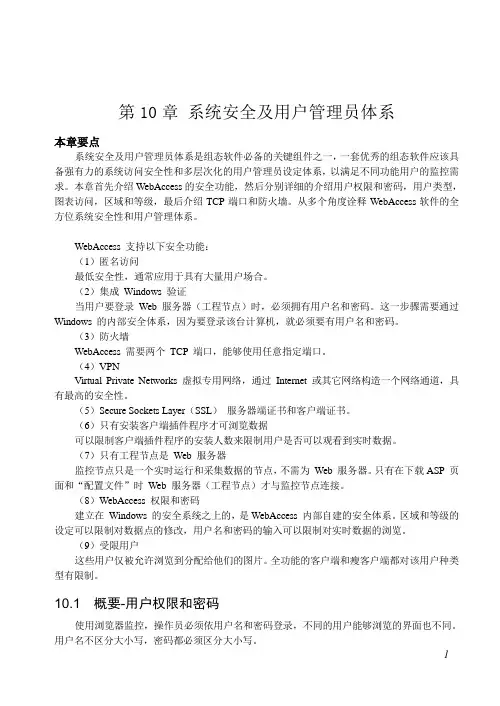
第10章系统安全及用户管理员体系本章要点系统安全及用户管理员体系是组态软件必备的关键组件之一,一套优秀的组态软件应该具备强有力的系统访问安全性和多层次化的用户管理员设定体系,以满足不同功能用户的监控需求。
本章首先介绍WebAccess的安全功能,然后分别详细的介绍用户权限和密码,用户类型,图表访问,区域和等级,最后介绍TCP端口和防火墙。
从多个角度诠释WebAccess软件的全方位系统安全性和用户管理体系。
WebAccess 支持以下安全功能:(1)匿名访问最低安全性,通常应用于具有大量用户场合。
(2)集成Windows 验证当用户要登录Web 服务器(工程节点)时,必须拥有用户名和密码。
这一步骤需要通过Windows 的内部安全体系,因为要登录该台计算机,就必须要有用户名和密码。
(3)防火墙WebAccess 需要两个TCP 端口,能够使用任意指定端口。
(4)VPNVirtual Private Networks 虚拟专用网络,通过Internet 或其它网络构造一个网络通道,具有最高的安全性。
(5)Secure Sockets Layer(SSL)服务器端证书和客户端证书。
(6)只有安装客户端插件程序才可浏览数据可以限制客户端插件程序的安装人数来限制用户是否可以观看到实时数据。
(7)只有工程节点是Web 服务器监控节点只是一个实时运行和采集数据的节点,不需为Web 服务器。
只有在下载ASP 页面和“配置文件”时Web 服务器(工程节点)才与监控节点连接。
(8)WebAccess 权限和密码建立在Windows 的安全系统之上的,是WebAccess 内部自建的安全体系。
区域和等级的设定可以限制对数据点的修改,用户名和密码的输入可以限制对实时数据的浏览。
(9)受限用户这些用户仅被允许浏览到分配给他们的图片。
全功能的客户端和瘦客户端都对该用户种类型有限制。
10.1 概要-用户权限和密码使用浏览器监控,操作员必须依用户名和密码登录,不同的用户能够浏览的界面也不同。
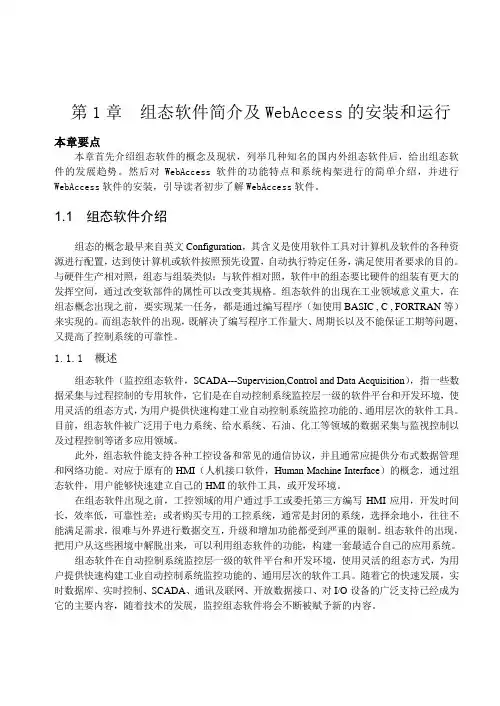
第1章组态软件简介及WebAccess的安装和运行本章要点本章首先介绍组态软件的概念及现状,列举几种知名的国内外组态软件后,给出组态软件的发展趋势。
然后对WebAccess软件的功能特点和系统构架进行的简单介绍,并进行WebAccess软件的安装,引导读者初步了解WebAccess软件。
1.1 组态软件介绍组态的概念最早来自英文Configuration,其含义是使用软件工具对计算机及软件的各种资源进行配置,达到使计算机或软件按照预先设置,自动执行特定任务,满足使用者要求的目的。
与硬件生产相对照,组态与组装类似;与软件相对照,软件中的组态要比硬件的组装有更大的发挥空间,通过改变软部件的属性可以改变其规格。
组态软件的出现在工业领域意义重大,在组态概念出现之前,要实现某一任务,都是通过编写程序(如使用BASIC , C , FORTRAN等)来实现的。
而组态软件的出现,既解决了编写程序工作量大、周期长以及不能保证工期等问题,又提高了控制系统的可靠性。
1.1.1 概述组态软件(监控组态软件,SCADA---Supervision,Control and Data Acquisition),指一些数据采集与过程控制的专用软件,它们是在自动控制系统监控层一级的软件平台和开发环境,使用灵活的组态方式,为用户提供快速构建工业自动控制系统监控功能的、通用层次的软件工具。
目前,组态软件被广泛用于电力系统、给水系统、石油、化工等领域的数据采集与监视控制以及过程控制等诸多应用领域。
此外,组态软件能支持各种工控设备和常见的通信协议,并且通常应提供分布式数据管理和网络功能。
对应于原有的HMI(人机接口软件,Human Machine Interface)的概念,通过组态软件,用户能够快速建立自己的HMI的软件工具,或开发环境。
在组态软件出现之前,工控领域的用户通过手工或委托第三方编写HMI应用,开发时间长,效率低,可靠性差;或者购买专用的工控系统,通常是封闭的系统,选择余地小,往往不能满足需求,很难与外界进行数据交互,升级和增加功能都受到严重的限制。
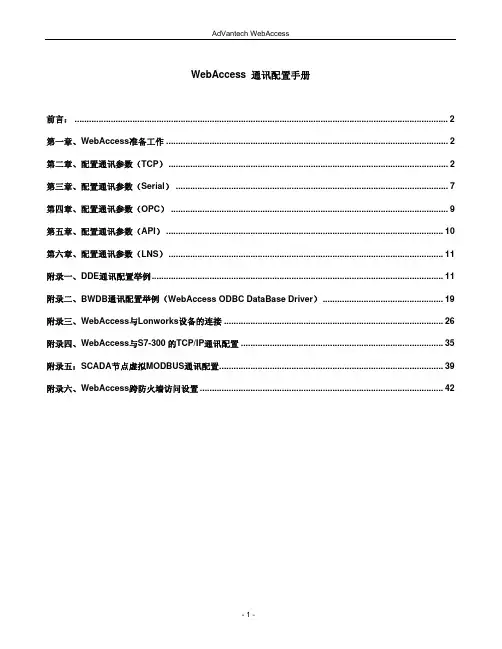

WebAccess培训笔记一.关于安装与IIS服务(一)关于安装1.注意安装组态软件前,要确认系统是否安装并启动了IIS。
2.演示版安装过程中,注意不要选择安装授权。
在不授权的情况下,可以运行两个小时。
但不影响开发,只是对系统运行进行了时间限制。
3.正式版安装要是选择授权,则需要硬件狗和对应软盘。
该套授权直接规定了你购买的产品点数。
(二)IIS服务IIS在系统安装时,默认是不安装的,但WebAccess则要求必须有这个服务。
其全称是Internet Information Serve,即年英特网信息服务。
安装过程是:1.进入“添件/删除程序”/“添加组件”;2.插入系统盘后,在IIS选项前打勾,确认安装;3.安装结束后,进入“控制面板/管理工具/Internet信息服务”页面;4.选择“本地计算机/网站/默认网站”,右键点“默认网站”,选择“属性”,弹出属性窗口。
5.然后选择“主目录”卡,把“本地路径”项目设置为你安装的WebAccess 的inetpub\wwwroot目录的全路径。
6.另外,右键点“默认网站”,点“启动”,使IIS服务启动。
二.工程建立大致步骤:1、启动软件。
2、输入开发环境计算机IP,确认,进入软件首页。
4、点“工程管理”按钮。
5、登陆,演示软件没有设置密码,直接点“登陆”即可。
6、建立新工程。
输入工程名称、工程描述、工程节点IP等。
如有远程访问,输入密码,该密码和软件安装时设置的远程访问密码相同。
然后“提交新工程”。
7、在上面工程列表中“工程名称”下点开你的工程。
8、建立工程节点:点上部“添加工程节点”,设置下面所有栏目。
如果是远程编程,注意IP是你要下载工作计算机的IP。
如果选择报警,则要选择“与工程节点时间同步”。
然后提交。
9、添加通讯端口:在该节点方式下,点上部“添加通讯端口”,然后对相关项目进行设置,提交。
10、添加设备:在通讯端口画面,点上部“添加设备”,完善设置,提交。
第1章组态软件简介及WebAccess的安装和运行本章要点本章首先介绍组态软件的概念及现状,列举几种知名的国内外组态软件后,给出组态软件的发展趋势。
然后对WebAccess软件的功能特点和系统构架进行的简单介绍,并进行WebAccess软件的安装,引导读者初步了解WebAccess软件。
1.1 组态软件介绍组态的概念最早来自英文Configuration,其含义是使用软件工具对计算机及软件的各种资源进行配置,达到使计算机或软件按照预先设置,自动执行特定任务,满足使用者要求的目的。
与硬件生产相对照,组态与组装类似;与软件相对照,软件中的组态要比硬件的组装有更大的发挥空间,通过改变软部件的属性可以改变其规格。
组态软件的出现在工业领域意义重大,在组态概念出现之前,要实现某一任务,都是通过编写程序(如使用BASIC , C , FORTRAN等)来实现的。
而组态软件的出现,既解决了编写程序工作量大、周期长以及不能保证工期等问题,又提高了控制系统的可靠性。
1.1.1 概述组态软件(监控组态软件,SCADA---Supervision,Control and Data Acquisition),指一些数据采集与过程控制的专用软件,它们是在自动控制系统监控层一级的软件平台和开发环境,使用灵活的组态方式,为用户提供快速构建工业自动控制系统监控功能的、通用层次的软件工具。
目前,组态软件被广泛用于电力系统、给水系统、石油、化工等领域的数据采集与监视控制以及过程控制等诸多应用领域。
此外,组态软件能支持各种工控设备和常见的通信协议,并且通常应提供分布式数据管理和网络功能。
对应于原有的HMI(人机接口软件,Human Machine Interface)的概念,通过组态软件,用户能够快速建立自己的HMI的软件工具,或开发环境。
在组态软件出现之前,工控领域的用户通过手工或委托第三方编写HMI应用,开发时间长,效率低,可靠性差;或者购买专用的工控系统,通常是封闭的系统,选择余地小,往往不能满足需求,很难与外界进行数据交互,升级和增加功能都受到严重的限制。
安装说明:
1首先用Advantech WebAccess安装光碟安装软体
对作业系统的要求是Win2000、XP或者2003(必须安装IIS元件),但不能是Win98、Win ME
注:安装IIS方法和步骤:在光碟机中插入系统安装光碟,然後在开始->控制面板->添加删除程式->添加刪除Windows元件->选中IIS(Internet 资讯服务)进行安装。
2安装软体
安装Advantech WebAccess工程节点和监控节点以及客户端,所有选项选择默认即可。
不需要做任何改动。
3重新启动电脑
安装完软体之後系统提示重新启动电脑,重启後,桌面右下角会出现软体图示(兩个紅色小电脑)
4安装DEMO
将这张光碟中的demo\DemoProject.exe压缩档案双击解压缩,进行安装,路径已经设好,直接安装就可以。
5浏览DEMO
点击软体图示->启动核心程式->图示会从红色变成绿色->双击图示浏览
(详细系统要求及安装说明请参见Manual档案夹内的安装说明)
版本说明:
Advantech WebAccess 分三个版本即XP标准版,XP专业版和WinCE版本
XP标准版相对于XP专业版来说有以下主要限制:
1 仅支持一个Web客户端
2 不支持视频,配方,排程,冗余以及监控节点之间I/O点的相互引用
WinCE版仅支持两个Web客户端
标准版的其它限制以及WinCE 版本的主要限制请参见下表:
研华(中国)有限公司。
WebAccess HMI Designer使用教程WebAccess HMI Designer是一款功能强大的HMI图形设计软件,旨在为客户提供强大的HMI设计体验。
它专为WebAccess引擎设计,能够非常灵活、便捷的完成HMI的设计。
本文将简单介绍WebAccess HMI Designer的使用教程。
首先,下载并安装WebAccess HMI Designer。
在安装过程中,需要设置WebAccess HMI Designer的语言、配置端口号以及安装联网教程。
安装完成后即可使用。
第二,开始使用WebAccess HMI Designer。
首先进入软件,点击“新建”菜单,可以选择自己需要的HMI设计项目。
在新建的项目中,可以使用简单的拖拽操作,自由灵活的布局模块,比如“文本框”、“图表”、“流程图”等等,还可以添加自己定制的模块,TM外设,满足不同应用需求。
第三,开始给HMI添加事件。
在HMI设计过程中,可以给HMI界面添加各种事件,实现反馈HMI中相关变量的实时监控和控制,使HMI更加智能化。
这里可以使用按钮、开关等控制元件,添加相应的事件,并设置HMI的响应策略,进行变量的实时控制和监控。
第四,开始发布HMI项目。
点击“发布项目”,开始编译转换,将设计的HMI界面发布到WebAccess的管理服务器中,同时也可以发布到其他远程服务器。
最后,可以通过web浏览器访问HMI界面,进行实时监控和操作。
总之,WebAccess HMI Designer为客户提供了强大的HMI设计体验,能够通过HMI,进行实时监控和更容易的操作,让HMI更人性化,也助力于其产品在市场中的销售。
第十一章冗余通讯及Web客户端远程监控本章要点WebAccess软件作为基于Web的分布式监控软件,支持监控节点冗余通讯功能和Web服务器的冗余发布功能,对于工业自动化现场严格的不间断通讯及访问需求而言,这两项功能对组态软件来说至关重要;同时,还允许通过端口映射功能将工程项目发布到Internet网络,实现真正意义上的基于互联网的远程诊断维护和在线实时监控。
本章将从这几个方面向读者做详细的介绍。
11.1 Internet远程访问(端口映射)WebAccess使用三个TCP端口进行数据传输和文件下载,在进行防火墙、路由器等远程端口映射的过程中,用户可以根据需要修改端口号。
80端口是ASP网页(Web页)默认使用的端口号,同时也是所有Web服务器所使用的通讯端口号,为了安全保证或其它原因,用户可以通过开始—控制面板—管理工具—Internet 信息服务,自行修改该端口。
修改之后,用户在访问Web服务器时需要在Internet地址栏后加上特定的端口号。
WebAccess使用另外两个TCP端口用于文件下载和实时数据传输。
4592端口是WebAccess工程节点下载文件文件到监控节点的主要TCP端口;14592端口是次要TCP端口,用于监控节点与工程节点、客户端之间的实时数据传输;图11-1 工程节点和监控节点的端口设置如果工程节点和监控节点位于同一台计算机,在做端口映射时,共需要3个端口,HTTP、主要TCP、次要TCP端口。
如果工程节点和监控节点不在同一台计算机,则需要映射4个端口。
TCP端口通常在安装WebAccess软件时设定,当进行工程组态时,需要指定与软件安装时相一致的端口号。
默认情况下的0端口号分别代表主要TCP端口4592和次要TCP端口14592。
若需要修改TCP端口号,则不需要重新安装WebAccess工程节点和监控节点,可以通过修改WebAccess\node\bwclient.ini文件即可。
WebAccess的B/S架构设计,允许用户将工程发布到Internet网络,用于远程数据实时监控和远程诊断,由于国内固定IP资源缺乏,拥有成本相对较高,故往往通过路由器或防火墙共享上网的方式实现Internet网络的接入,此时就需要对WebAccess软件的端口参数和路由器或防火墙参数进行端口映射(Port Mapping)配置。
下面将通过具体实例做详细配置步骤讲解。
工程名称工程节点IP地址HTTP端口TCP端口XPDEMO 172.16.1.102 80 4592监控节点名称监控节点IP 主要TCP端口次要TCP端口SCADANODE 172.16.1.102 4592 14592具体路径为:WebAccess\node\bwserver.ini。
修改后保存。
两个节点均按此步骤分别配置。
主要TCP端口次要TCP端口图11-2 编辑bwserver文件2.路由器端口映射配置打开IE浏览器,输入路由器IP地址:172.16.1.1。
如下图:图11-3 打开路由器配置界面在端口转发设置页面(由于路由器型号不同,可能存在名称不同),做如下配置,将80、4592、14592端口分别指向WebAccess工程节点和监控节点所在计算机,如下图:图11-3 路由器端口转发设置界面提交后,重新启动路由器,使设置生效。
3.WebAccess配置步骤通过IE浏览器输入安装有WebAccess软件的计算机IP地址,进入WebAccess设定,登陆后,系统转入项目列表画面,选择需要做配置的工程XPDEMO,如下图,选择“更新”图11-4 WebAccess工程列表将工程节点和监控节点IP地址修改为路由获得的Internet IP地址,如下图:图11-5 工程节点/监控节点更新然后提交,回到项目列表画面,选择“XPDEMO”项目,进入系统主界面,然后下载该配置到监控节点,进入下面主页面。
图11-5 进入XPDEMO工程如果在此步骤提交后,无法进入系统主界面,出现“无法连接到工程节点”字样,则请转到后续的“小提示”,继续操作。
4.提交,下载。
5.远程计算机,可以通过IE浏览器输入对外公布的IP地址,可以顺利进入WebAccess主页面,选择浏览,即可对项目进行远程监控。
图11-6 启动监控6.如果内网连接访问,则输入内网IP即可.小提示:如果在第3步无法继续,则有可能是防火墙端口没有完全开放,或者是该型号防火墙不允许WebAccess将IP绑定到其对外IP上,解决方法如下:1)首先检查防火墙端口配置开放情况,确保WebAccess远程访问所需端口确实已经开放给所需IP地址,确保WebAccess节点属性中HTTP、TCP端口为实际端口而不是默认值“0”;2)如果第1条要求都已达到,仍然无法连接的话,则是由于该型号防火墙不允许WebAccess将IP地址绑定到其外部IP地址上,请按照以下步骤操作:2.1 在工程节点(WebAccess\node\)和监控节点(WebAccess\node\)目录下的bwclient.ini文件中增加[mapping]字段及其参数说明,对于位于防火墙内与工程节点和监控节点同一网段的客户端(WebAccess\client\)目录下的bwclient.ini文件增加同样字段及参数,防火墙外面的客户端则无须改动;2.2 如果工程节点和监控节点位于同一台计算机中,则只需要更改一次,bwclient.ini文件相同。
2.3 用记事本打开bwclient.ini文件,如下图:图11-7 打开bwclient.ini在最后一行后,增加如下字段:[mapping]218.79.96.18:4592=172.16.1.102:4592218.79.96.18:14592=172.16.1.102:14592保存即可,然后回到第3步骤继续操作,则可以顺利通过。
以上字段映射的结构为:对外公布IP:TCP端口=局域网IP:TCP端口2.4 对于与服务器同在一个网段的局域网内客户端访问时,则需要做同样修改,在安装WebAccess客户端的计算机WebAccess\Client目录下,打开Bwclient.ini文件,修改后保存文件。
见下图:图11-8 编辑bwclient.ini11.2 WebAccess监控节点冗余冗余监控节点由主要监控节点和备份监控节点组成,每个监控节点都要安装监控节点软件、控制文件、Hardkey(加密狗)(两个控制文件和两个hardkeys)。
工程管理员将同时下载数据库至主要监控节点和备份监控节点(同时在线);当核心程序运行时,主要监控节点和备份监控节点将相互通讯,但只有主要监控节点与自动化硬件设备通讯,如果主要监控节点失败,备份监控节点将自动投入运行,并且客户端也同时搜索备份监控节点,当发现主要监控节点无法连接时,客户端将自动连接到备份监控节点。
冗余监控节点必须购买两套软件!备份监控节点和主要监控节点有相同的数据库(设备、通讯端口、I/O点、报警、趋势、脚本等),然而IP地址是不一样的,TCP端口和远程存取代码也可能是不同的。
WebAccess监控节点冗余系统架构图如下:图11-9 WebAccess监控节点冗余系统架构标准的监控节点冗余系统建议配置三台计算机,其中一台安装WebAccess工程节点,用做Web服务器和工程开发平台以及ODBC数据库服务器,存储历史数据,并提供报表查询功能。
另外两台计算机安装WebAccess监控节点,分别用做主要监控节点和备用监控节点,负责与设备通讯及实现数据显示、报警、历史趋势记录等SCADA功能。
在系统运行过程中,两个监控节点要求同时运行,曲线类型的历史数据可以同时保存在主要监控节点和备用监控节点计算机中,当主机不在线时,备机迅速侦测到并接管与设备通讯功能,提供本地监控人员操作使用并提供远程访问和操作服务。
当主要监控节点修复故障后恢复上线运行,备用监控节点可以立刻侦测到主机上线,并自动将与设备通讯权切换给主要监控节点,备机仍然保持在线监测角色,同时备机会启动一项数据恢复功能,将主要监控节点离线的时间内所产生的历史数据回传给主要监控节点,以保证两台计算机历史数据的完整性和一致性。
同时,Web客户端同样会监测到主要节点上线,会自动将监控画面切换回主要监控节点,整个切换过程无需人为干预。
监控节点冗余系统配置步骤如下:1.打开IE浏览器输入工程节点IP地址2.新建工程节点3.添加监控节点,提供主要监控节点名和IP地址,并设定其他必要节点参数图11-10 添加监控节点注意:节点类型选择“专业版”,标准版和WinCE版软件不提供监控节点冗余功能4.提供备用监控节点名和IP地址,如果需要提供Internet访问服务,则需要提供主要和次要TCP端口号。
其他参数与主要监控节点共用。
图11-11 设置备份监控节点5.提交下载。
系统会提示下载主要监控节点和备用监控节点,用户可以根据需要自行选择其一,或同时下载(建议同步更新节点信息)。
6.此后,工程开发过程中的数据库建立及图形、脚本、宏指令等功能创建及配置,都只要在工程节点进行,然后同步下载到主要和备用监控节点。
11.3 WebAccess WebServer冗余功能WebAccess软件提供监控节点冗余和通讯设备冗余,可以保障监控系统通讯的完整性;由于WebServer在标准的WindowsXP系统上无法提供冗余服务,故要求作为WebServer的工程节点所在计算机需提供强劲的Web服务,以确保Web客户端软件的正常连接及远程监控,若工程节点所在计算机发生故障无法提供服务,Web客户端将无法访问主要监控节点和备用监控节点,给远程监控和系统维护带来不便。
Windows2003 Server和Windows2000 Advanced Server可以提供网络负载平衡服务(Network Load Balancing),可以实现两台以Microsoft IIS作为Web服务器的计算机共享一个公共IP地址,实现WebServer冗余。
Windows的负载平衡主要是依靠组建网络负载平衡群集来实现的,支持WEB、FTP、Proxy、VPN、Windows Media、Telnet等服务器的负载平衡。
NLB其实就是提供相同服务的一系列服务器同时监听服务请求,并允许在同一时间运行多个应用程序实例。
NLB的核心是位于网络适配器驱动和网络层之间的WLBS.SYS的筛选器驱动。
NLB把每个IP数据包分发到所有群集节点,并根据数据包的源地址、目标地址、传输层协议、端口、群集的配置参数以及算法做出由某个节点处理而其他节点丢弃此数据包的统一决定。
●负载平衡的概念配置负载平衡之前,需要理解几个重点概念。